Quels types de fichiers peuvent être identifiés en fonction
Le type de fichier peut être identifié en fonction de « l'extension de fichier ». L'extension de fichier est un mécanisme, ou un symbole, utilisé par le système d'exploitation pour marquer les types de fichiers ; l'extension est presque une partie essentielle de chaque fichier. Si un fichier n'a pas d'extension, le système d'exploitation ne peut pas l'identifier et ne peut pas le distinguer. . À quel type appartient-il, il est donc impossible de déterminer quel logiciel utiliser pour traiter ce fichier.

L'environnement d'exploitation de ce tutoriel : système Windows 7, ordinateur Dell G3.
Le type de fichier peut être identifié en fonction de « l'extension de fichier ».
Format de fichier (ou type de fichier) fait référence à la méthode de codage spéciale des informations utilisée par les ordinateurs pour stocker des informations et est utilisée pour identifier les données stockées en interne. Par exemple, certains stockent des images, certains stockent des programmes et d’autres stockent des informations textuelles. Chaque type d'informations peut être enregistré dans le stockage informatique dans un ou plusieurs formats de fichiers. Chaque format de fichier aura généralement une ou plusieurs extensions par lesquelles il peut être identifié, mais il peut également n'avoir aucune extension. L'extension aide les applications à identifier le format de fichier.
Extension de nom de fichier Également connu sous le nom de suffixe d'un fichier, il s'agit d'un mécanisme, ou d'un symbole, utilisé par les systèmes d'exploitation (tels que VMS/CP/M/DOS, etc.) pour marquer les types de fichiers.
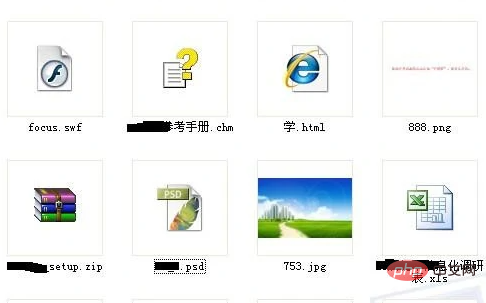
L'extension de fichier fait référence à la séquence de lettres après le dernier point (.) dans le nom du fichier. Par exemple, les fichiers HTML sont identifiés par l'extension .htm ou .html ; les fichiers graphiques GIF sont identifiés par l'extension .gif.
Les extensions sont une partie essentielle de presque tous les fichiers. Si un fichier n'a pas d'extension, le système d'exploitation ne peut pas identifier le fichier, à quel type il appartient, et ne peut donc pas déterminer quel logiciel utiliser pour traiter le fichier.
Dans un nom de fichier comme "exemple.txt", exemple est le nom principal du fichier et txt est l'extension du fichier, indiquant que le fichier est un fichier texte brut. Le point "." est le séparateur entre le nom principal du fichier et. l'extension du fichier.
Le rôle le plus important de l'extension de fichier est de laisser le système décider quel logiciel exécuter lorsque l'utilisateur souhaite ouvrir le fichier.
Une caractéristique de la méthode d'extension est que la modification de l'extension du fichier entraînera une mauvaise évaluation du format de fichier par le système. Par exemple, le simple fait de changer le nom de fichier .html en nom de fichier .txt amènera le système à reconnaître par erreur le fichier HTML comme du texte brut. Bien que certains utilisateurs expérimentés puissent profiter de cette fonctionnalité, les utilisateurs ordinaires peuvent facilement commettre des erreurs lors du changement de nom, rendant le fichier inutilisable. Par conséquent, certains programmes de gestion du système d'exploitation modernes, tels que l'Explorateur Windows, ont ajouté la fonction de limiter les extensions de fichiers affichées à l'utilisateur.
Pour plus de connaissances connexes, veuillez visiter la rubrique FAQ !
Ce qui précède est le contenu détaillé de. pour plus d'informations, suivez d'autres articles connexes sur le site Web de PHP en chinois!

Outils d'IA chauds

Undresser.AI Undress
Application basée sur l'IA pour créer des photos de nu réalistes

AI Clothes Remover
Outil d'IA en ligne pour supprimer les vêtements des photos.

Undress AI Tool
Images de déshabillage gratuites

Clothoff.io
Dissolvant de vêtements AI

Video Face Swap
Échangez les visages dans n'importe quelle vidéo sans effort grâce à notre outil d'échange de visage AI entièrement gratuit !

Article chaud

Outils chauds

Bloc-notes++7.3.1
Éditeur de code facile à utiliser et gratuit

SublimeText3 version chinoise
Version chinoise, très simple à utiliser

Envoyer Studio 13.0.1
Puissant environnement de développement intégré PHP

Dreamweaver CS6
Outils de développement Web visuel

SublimeText3 version Mac
Logiciel d'édition de code au niveau de Dieu (SublimeText3)

Sujets chauds
 1664
1664
 14
14
 1423
1423
 52
52
 1317
1317
 25
25
 1268
1268
 29
29
 1248
1248
 24
24
 4 façons rapides d'ouvrir des images Webp sous Windows 11
Sep 30, 2023 pm 02:13 PM
4 façons rapides d'ouvrir des images Webp sous Windows 11
Sep 30, 2023 pm 02:13 PM
WebP ou WebPicture est un format d'image moderne développé par Google et récemment largement utilisé par l'industrie. Ces images sont plus petites que les fichiers JPG, JPEG ou PNG, ce qui augmente la vitesse de chargement des pages et les rend précieuses du point de vue du référencement. Mais comment ouvrir les fichiers WebP sous Windows 11 ? Étant donné qu'il s'agit d'un format d'image relativement nouveau, annoncé pour la première fois en mars 2010, la compatibilité posera forcément un problème. Certains logiciels de retouche photo ne prennent toujours pas en charge les extensions de fichiers. Mais les choses changent vite ! Windows 11 prend-il en charge WebP ? Bien que les fichiers image WebP ne soient pas compatibles avec les versions précédentes de Windows 11, M
 Quel est le type de fichier et 'À lire absolument : Comment ouvrir les fichiers et'
Feb 07, 2024 am 09:48 AM
Quel est le type de fichier et 'À lire absolument : Comment ouvrir les fichiers et'
Feb 07, 2024 am 09:48 AM
Comment ouvrir un fichier reçu au format .et ? Lorsque j'envoie des fichiers à des amis et collègues, je reçois des fichiers avec le suffixe .et. Ne peut pas être ouvert à l'aide du programme par défaut. Il s'avère que .et est le format de fichier de tableau par défaut enregistré par WPS et ne peut pas être ouvert par Microsoft Excel. Comment puis-je ouvrir ce document sans installer WPS ? Une fois que le téléphone a reçu le fichier, vous pouvez sélectionner « Ouvrir avec d'autres applications », puis choisir de le télécharger dans la boîte aux lettres. En prenant la boîte aux lettres QQ comme exemple, vous pouvez télécharger en vous envoyant un e-mail. Si le fichier est reçu sur l'ordinateur, ouvrez simplement la boîte aux lettres et téléchargez-le. Après le téléchargement dans la boîte aux lettres, cliquez sur l'aperçu de la pièce jointe pour prévisualiser le fichier au format de fichier .et. Cela évite d'avoir à installer un logiciel juste pour ouvrir un fichier. Bien sûr pour
 Comment réparer les noms de fichiers ou les extensions trop longs dans Windows 11 ?
Apr 22, 2023 pm 04:37 PM
Comment réparer les noms de fichiers ou les extensions trop longs dans Windows 11 ?
Apr 22, 2023 pm 04:37 PM
Avez-vous déjà rencontré des problèmes lors du transfert de fichiers qui vous ont empêché de le faire ? Eh bien, de nombreux utilisateurs de Windows ont récemment signalé avoir rencontré des problèmes lors du copier-coller de fichiers dans un dossier, où une erreur était générée indiquant « Le nom de fichier du dossier de destination est trop long ». De plus, d'autres utilisateurs de Windows ont exprimé leur frustration lors de l'ouverture d'un fichier et ont déclaré que « le nom ou l'extension du fichier est trop long » et qu'ils n'ont pas pu ouvrir le fichier. Cela déçoit les utilisateurs en ne leur permettant pas de transférer des fichiers vers un autre dossier. En analysant le problème, nous avons proposé une série de solutions qui peuvent contribuer à atténuer le problème et permettre aux utilisateurs de transférer facilement des fichiers. Si vous êtes dans une situation similaire, veuillez consulter cet article pour plus d'informations. Source : https
 Comment réparer l'erreur d'échec de l'appel de procédure à distance dans Windows 11
Apr 14, 2023 pm 06:25 PM
Comment réparer l'erreur d'échec de l'appel de procédure à distance dans Windows 11
Apr 14, 2023 pm 06:25 PM
Un grand nombre d'utilisateurs Windows ont rencontré l'erreur « Échec de l'appel de procédure à distance » sur leurs ordinateurs. Généralement, cette erreur est signalée lors de la tentative d'ouverture de documents, de photos et d'applications Windows. Cette erreur est liée à l'appel de procédure à distance (RPC), qui est un protocole permettant de demander des services à un autre programme existant sur un autre système du réseau. Il est donc important que RPC soit toujours exécuté sur votre PC. Êtes-vous l'un de ces utilisateurs concernés par cette erreur d'échec de l'appel RPC sur un PC Windows ? Alors vous lisez le bon article. Dans cet article, nous avons sélectionné quelques solutions qui peuvent vous aider à résoudre ce problème sur votre ordinateur. Correctif 1 – Modifiez le programme par défaut configuré pour ouvrir certains
 Comment ouvrir des fichiers sans extension sous Windows 11, 10
Apr 14, 2023 pm 05:52 PM
Comment ouvrir des fichiers sans extension sous Windows 11, 10
Apr 14, 2023 pm 05:52 PM
Avoir un fichier ne signifie pas grand-chose à moins de connaître son extension. Certains fichiers n'ont pas d'extension. La plupart du temps, l'extension est probablement simplement masquée et vous pouvez facilement la trouver à partir de l'Explorateur de fichiers Windows lui-même en utilisant les méthodes répertoriées dans la section 1. Même si le fichier n'a pas réellement d'extension, il peut être facilement trouvé en suivant les méthodes répertoriées dans la section 2. Enfin, une fois que vous connaissez l'extension du fichier, vous pouvez suivre les étapes de la section 3 pour trouver une application appropriée pour ouvrir votre fichier. Cet article est donc une solution complète à tous vos problèmes d’extension de fichiers. J'espère que vous apprécierez la lecture ! Section 1 : Comment déterminer si un fichier a une extension La première étape pour ouvrir un fichier sans extension est de s'assurer que le fichier n'a pas réellement d'extension. ce
 Utilisez la fonction File.isDirectory() de Java pour déterminer si le fichier existe et s'il s'agit d'un type de répertoire
Jul 24, 2023 pm 06:57 PM
Utilisez la fonction File.isDirectory() de Java pour déterminer si le fichier existe et s'il s'agit d'un type de répertoire
Jul 24, 2023 pm 06:57 PM
Utilisez la fonction File.isDirectory() de Java pour déterminer si un fichier existe et est de type répertoire. En programmation Java, vous rencontrez souvent des situations dans lesquelles vous devez déterminer si un fichier existe et est de type répertoire. Java fournit la classe File pour gérer les fichiers et les répertoires. La fonction isDirectory() peut nous aider à déterminer si un fichier est un type de répertoire. La fonction File.isDirectory() est une méthode de la classe File. Sa fonction est de déterminer le fichier actuel.
 Comment gérer les formats de fichiers et les extensions incohérents
Feb 19, 2024 pm 04:47 PM
Comment gérer les formats de fichiers et les extensions incohérents
Feb 19, 2024 pm 04:47 PM
Comment résoudre l'inadéquation entre le format de fichier et l'extension Lors de l'utilisation de l'ordinateur, nous rencontrons souvent une inadéquation entre le format de fichier et l'extension. Lorsque nous essayons d'ouvrir un fichier, le système peut demander « Le fichier ne peut pas être ouvert » ou « Le format de fichier n'est pas pris en charge ». Cette situation peut être déroutante et frustrante, mais elle n’est en réalité pas si difficile à résoudre et ne nécessite que quelques étapes simples. Tout d’abord, nous devons comprendre ce que signifient le format de fichier et l’extension. Le format de fichier fait référence à la méthode de stockage et à la méthode de codage du fichier. Par exemple, un fichier texte est.
 Comment changer le type de fichier dans Win7
Oct 23, 2023 pm 01:50 PM
Comment changer le type de fichier dans Win7
Oct 23, 2023 pm 01:50 PM
Les moyens de modifier le type de fichier dans Win7 consistent à modifier le type de fichier via l'extension de fichier ou à modifier le concept de fichier via le panneau de configuration. Introduction détaillée : 1. Modifiez le type de fichier via l'extension de fichier. Recherchez le fichier dont vous souhaitez modifier le type de fichier, cliquez avec le bouton droit sur le fichier, sélectionnez l'option "Renommer", entrez un point "." puis entrez l'extension de fichier souhaitée, appuyez sur la touche « Entrée » pour confirmer la modification, le système changera le type de fichier en type correspondant à l'extension de fichier spécifiée ; 2. Modifiez l'association de fichier via le panneau de configuration, ouvrez le « Contrôle » ; Panneau" et ainsi de suite.



